Klaida 0xc0000142 - kas tai ir kaip ją pašalinti

- 2619
- 644
- Gerard Ernser PhD
Anksčiau ar vėliau dauguma vartotojų susiduria. Iš to net IT specialistai ir sistemos administratoriai nėra apdrausti. Vienas iš nemalonių momentų, kuriuos periodiškai kankina vartotojai.

Kodėl įvyksta klaida 0xc0000142
Pradėkime nuo to, ką reiškia 0xc0000142, kad suprastumėte, kodėl jis iš viso gali pasirodyti. Tai klaida pradedant programą, kurią bandome atidaryti ar naudoti. Bet kuris vartotojas gali susidurti su šia problema, atsižvelgiant į reikšmingą jo išvaizdos sferą. Dažnai 0xc0000142 atsiradimas gali reikšti, kad kai kurios OS bibliotekos veikia neteisingai, arba ji negali su jais susisiekti.
Taigi, mes išanalizuosime pagrindines netinkamo programos ar žaidimo inicijavimo priežastis, kurios paprastai yra jų paleidimo etape:
- Virusai įrenginyje leidžia susisiekti su operacinės sistemos bibliotekomis;
- Pažeidimas paleisti failus, bibliotekas ar tvarkykles ir kitus sistemos komponentus, reikalingus paleisti;
- taikymo nesuderinamumas su dabartine operacinės sistemos modifikavimu;
- problemų dėl įtampos dėl maitinimo šaltinio ar RAM trūkumo;
- OS ir kitų komponentų konfliktai, atsirandantys dėl neteisingo BIOS nustatymo pagrindinėje plokštėje;
- Daugybė sulaužytų vietų kietajame diske.
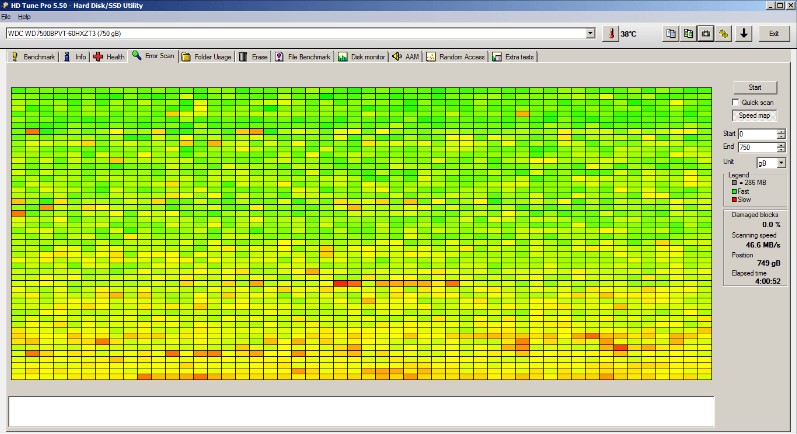
Tai yra labiausiai paplitusi, bet ne vienintelės priežastys, dėl kurių gali atsirasti klaida 0xc0000142. Jos priežastis gali būti daugybė veiksnių, iki klaidų, atnaujinus „Windows OS“.
Kaip ištaisyti klaidą 0xc0000142
Galite ištaisyti klaidą 0xc0000142 įvairiais būdais, tačiau pirmiausia patartina nustatyti priežastis, dėl kurių ją sukelia. Jei tai yra žala ar programos gedimas, pirmiausia turėtumėte pašalinti pažeistus duomenis iš sistemos. Kai neįmanoma ištaisyti žaidimo ar programos, geriausias išėjimas bus visiškas jo pašalinimas arba „operacinė“, kitaip neįmanoma atsikratyti konflikto darbe.
Kaip tai padaryti, žemiau pateiktos instrukcijos nurodys:
- Paspauskite „Win + R“ mygtukų derinį.
- Įveskite komandą „Valdymo skydas“ ir patvirtinkite.
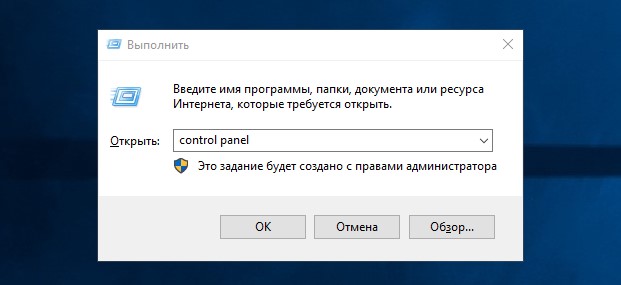
- Bus išduotas sąrašas, pavadintas „Programos ir komponentai“.
- Pasirinkite programą, kuri veikia neteisingai, ir spustelėkite komandą „Ištrinti“.
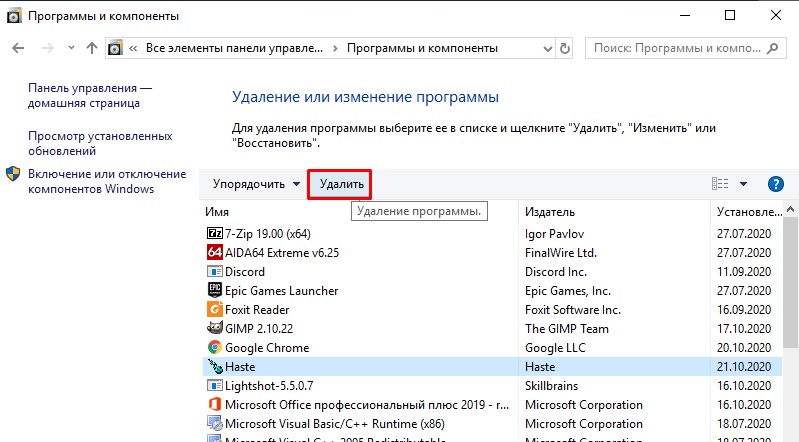
Programos suderinamumo su operacine sistema patikrinimas ne visada atlaiko. Daugeliu atvejų įkėlimas pagal šį režimą gali būti teisingas. Pirmiausia mes bandome įkelti programinę įrangą šioje versijoje, ir tai daroma pagal šį scenarijų:
- Atidarykite problemą ir spustelėkite skirtuką su jo ypatybėmis.
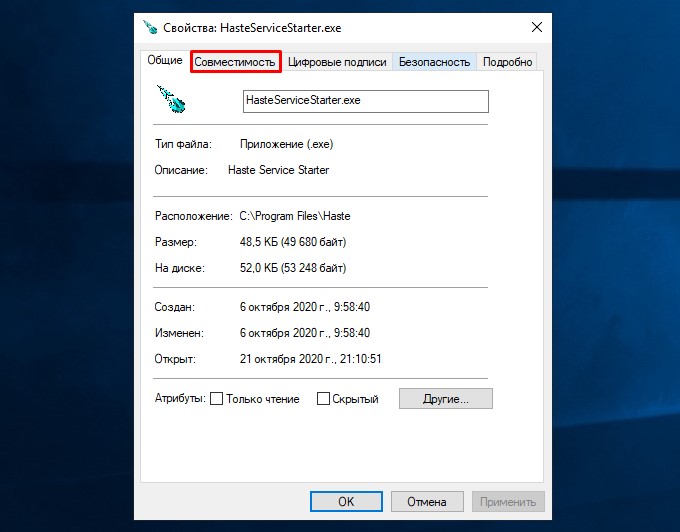
- Toliau jame randame mažesnio lygio skirtuką, kuris vadinamas „suderinamumu“.
- Lauko pasirinkimas „Suderinamumo problemų pašalinimas“.
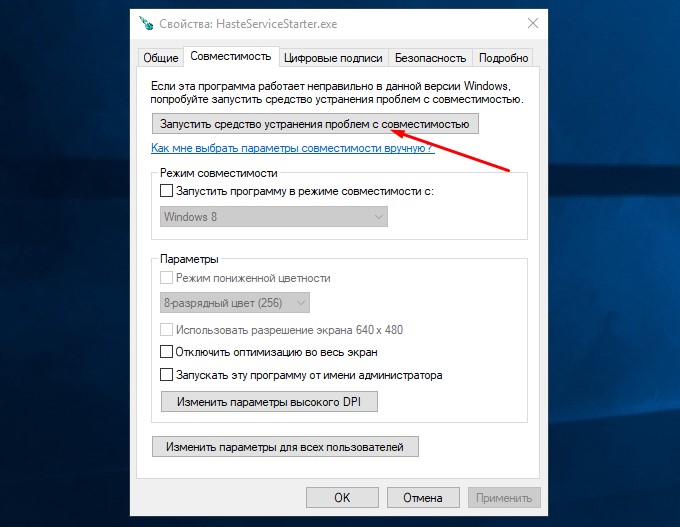
Dabar galite pabandyti pašalinti klaidą iš naujo paleidę šią programą atlikus pakeitimus, padarytus į ją. Ką daryti, kai pakeitimai nedavė norimo rezultato? Paleiskite programinę įrangą suderinamumo versijoje, pasirinkdami tinkamą skirtuką. Mes nurodysime vairuotojus, kurie tinka konkrečiai OS. Spustelėkite varnelę, leidžiančią paleisti administratoriaus vardu ir palikite, išlaikant pakeitimus. Mes bandome vėl atidaryti žaidimą, atlikdami aukščiau pateiktas manipuliacijas.
Problema gali būti susijusi su grafinių tvarkyklių ar kitų vaizdo plokštės parametrų atnaujinimu. Jie gali sugadinti virusus ar kitą neteisingą programinę įrangą, kuri vartotojui priėjo prie kompiuterio. Jei atnaujinsite tvarkyklę, tai bus lengviausias būdas atsikratyti problemos. Tačiau patartina tai padaryti iš oficialių šaltinių išteklių, kitaip galite sau atsisiųsti kenksmingų programų sau naujai.
Redaguoti registrą ir jame esančius duomenis gali sukelti įprastą žaidimo darbą. Ir priežastis buvo vienintelis neteisingas jos pašalinimas. Norėdami tai padaryti, mes einame į registrą ir išvalome ten esančias pastabas ir informaciją. Norėdami tai padaryti, mes renkame šiuos įvesties įrenginio veiksmus:
- Pirmiausia „Win + R“ mygtukų derinys;
- Mes ieškome dialogo lango, kuriame įvestume komandą „Regedit“, tada įvesties klavišą;
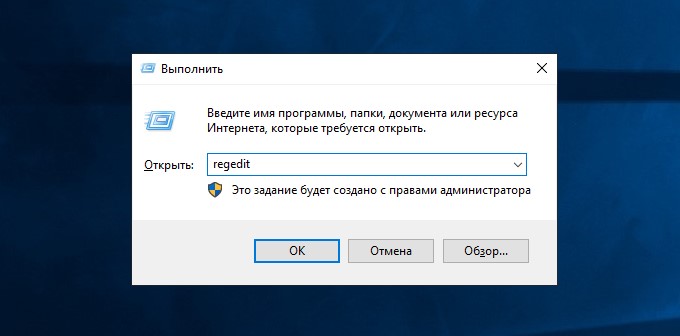
- Toliau turite išrašyti šį adresą:
Hkey_current_user \ programinė;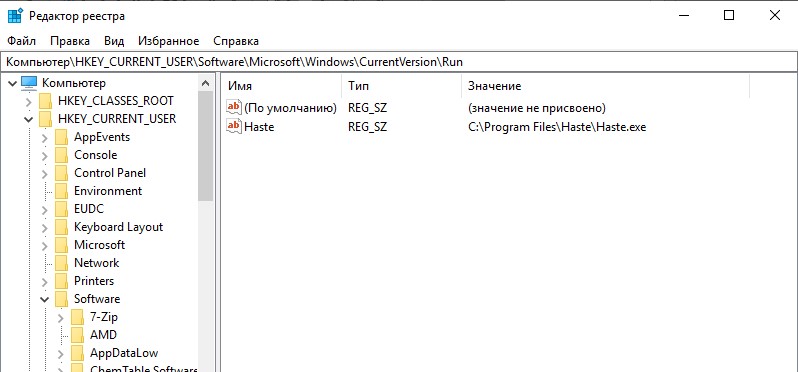
- Mes ieškome tinkamo stulpelio, iš kurio ištriname visą informaciją apie programą;
- Mes išsaugojame pakeitimus ir perkrauname kompiuterį, kurio metu bus atliktas Virusų OS skenavimas.
Kitose situacijose gali reikėti diagnozuoti sistemos failų būklę. Jei jų darbe nustatomos problemos, geriau jas pakeisti naujomis ir teisingai veikiančiomis versijomis. Įregistruojame naujas failų versijas į savo įrenginį, randame aplankus kompiuteryje, kuriame jie turėtų būti įdėti. Tai tiksliai susiję su programa, kuri parodė paleidimo gedimą. Kalbėkite naujos sistemos failų versijos į senos viršaus.
Atkreipkite dėmesį: jei inicijuojant žaidimą buvo pradėtas antivirusinis patikrinimas, jis galėtų aptikti įtartiną programinę įrangą. Jie jau galėjo turėti laiko sugadinti svarbias sistemos bibliotekas. Greičiausiai reikės atnaujinti operacinę sistemą naudojant saugų režimą. Pirmiausia patikrinkite OS failų vientisumą. Jei aptinkami problemų failai, juos reikia ištrinti ir pakeisti teisingu trūkstamu.
Be to, norint atsikratyti klaidų 0xc0000142, valymo iš laikinų failų procedūra gali padėti. Norėdami tai padaryti, eikite į valdymo skydelį arba į katalogą, kuriame galite peržiūrėti paslėptus failus. Mes randame aplanką su pavadinimu „temp“ ir iš ten pašaliname visus jame esančius elementus.
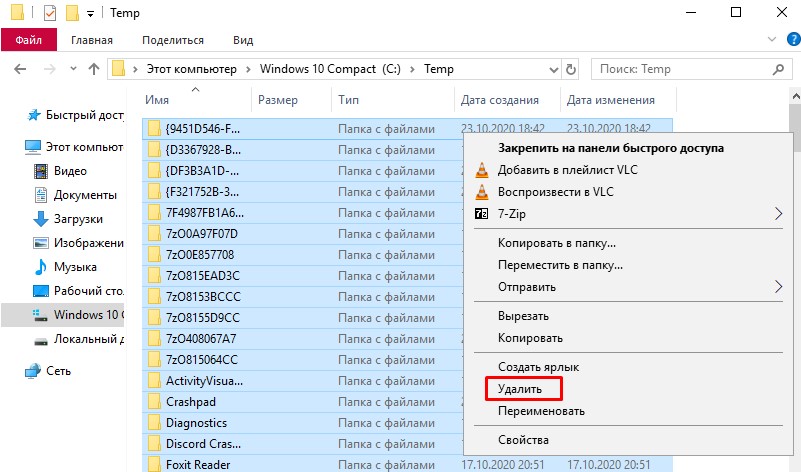
Kitas atvejis nereiškia nuskaitymo iš virusų ar savų banglenčių aplankų. Vartotojas išjungia maitinimo kabelį, išjungęs kompiuterį mygtuku. Jis neveikia per dieną, tada vėl prijungtas prie tinklo ir paleido operacinę sistemą. Buvo atvejų, kai klaida nebegrįžta po tokių manipuliacijų.
Yra parinkčių išspręsti problemas atjungus trečiosios partijos antivirusinę programinę įrangą. Po to galite pabandyti iš naujo pradėti problemą. Kai tam nebuvo nupirkta licencija, geriau atsikratyti jos per valdymo pultą. Tada, neįskaitant anti -viruso, mes įdiegiame antrą kartą. Būtina kontroliuoti kirilicinės abėcėlės pašalinimą pakeliui į programą, tai yra, kad pakeliui į diegimo katalogą nėra kirilicų simbolių.

Jei programa anksčiau buvo įdiegta aplanke, kurio pavadinimu buvo tokie simboliai, geriau ją iš naujo paleisti į katalogą, kuriame tik lotynų kalba. Norėdami tai nustatyti, mums padės programinės įrangos etiketė, kur ypatybėse galite rasti nurodytą kelią ypatybėse. Kartais jie netgi sukuria atnaujintą vietinio lygio vartotoją, kurio pavadinime yra lotynų raidės ir skaičiai. Tada įveskite po jį esančią sistemą ir pabandykite pradėti programą dar kartą.
Jei programos iš naujo įdiegus duomenis neatnešė norimų rezultatų, galbūt tai sukelia klaida, kuri įėjimo etapą pasirodo sistemoje. Apytikslė procedūra šiuo atveju bus tokia:
- Mes žiūrime į klaidos pranešimo antraštę - mus domina vykdomojo failo pavadinimas (EXE). Tarkime, mes suprantame, apie ką mes kalbame. Mes stengiamės jį pašalinti naudodami valdymo skydą (aprašyta aukščiau, kaip tai padaryti).
- Jei iškart neaišku, apie ką mes kalbame, mes bandome tai išsiaiškinti ieškodami pasaulinio tinklo.
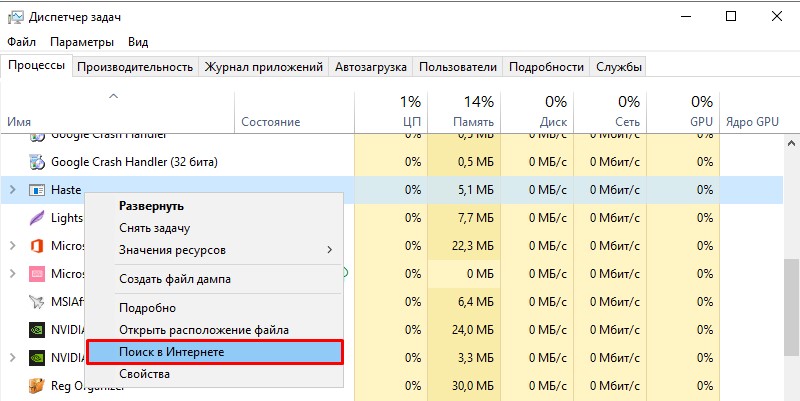
- Jei neįmanoma ištrinti programos per valdymo pultą, tada pašaliname ją iš automatinio įkėlimo. Atjunkite šias paslaugas, atitinkančias šias.
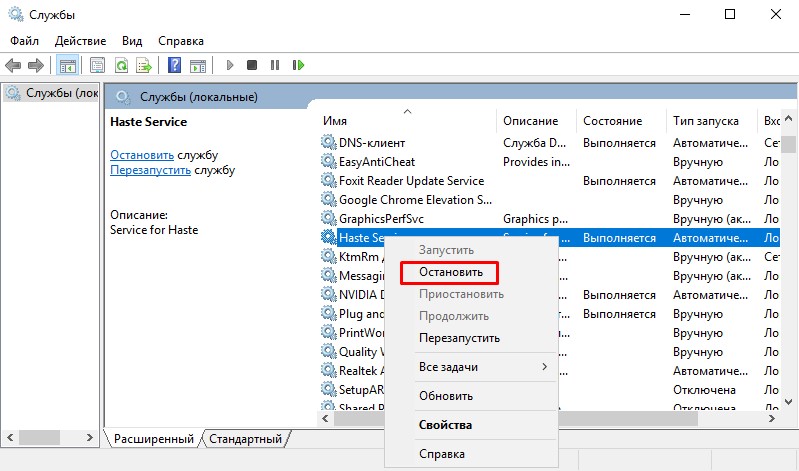
- Iš naujo paleiskite kompiuterį ar nešiojamąjį kompiuterį, stebėkite pakeitimus.
Jei reikia pašalinti klaidą 0xc0000142, tai gali būti padaryta daugelyje veiksmų scenarijų, tačiau daug kas priklauso nuo to, kaip tiksliai nustatome priežastį. Kai kuriais atvejais padės tik atnaujinimas į darbinę būklę. Jums tereikia pašalinti gedimą, ir vėl bus įmanoma mėgautis žaidimo darbu ar bet kokia programa. Tačiau ištrynus duomenis ar failus, reikėtų stebėti, kad nereikėtų pašalinti nieko svarbaus įprastam kompiuterio veikimui. Kraunant naujas programų ar tvarkyklių versijas, mes rekomenduojame tai padaryti tik su patikimais ir oficialiais ištekliais, kai viruso paėmimo rizika yra minimali.
https: // www.„YouTube“.Com/žiūrėti?V = PAV3E17RBZE
- « Būdai, kaip perkelti kontaktus iš vieno „iPhone“ į kitą
- Kodėl „iTunes“.Com/vekselis atsiimkite pinigus ir ką daryti tokioje situacijoje »

